【mastercam下載】mastercam V9.1 官方版本
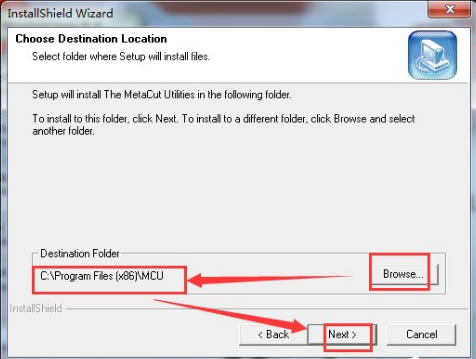
- 軟件類型:系統軟件
- 軟件語言:簡體中文
- 授權方式:免費軟件
- 更新時間:2024-12-27
- 閱讀次數:次
- 推薦星級:
- 運行環境:WinXP,Win7,Win10,Win11
軟件介紹
Mastercam是一款功能強大的的畫圖軟件。軟件擁有二維繪圖、三維實體造型、曲面設計、體素拼合、數控編程、刀具路徑摸擬及真實感摸擬等多種實用功能于。同時Mastercam9.1官方版不僅具有方便直觀的幾何造型,還提供了設計零件外形所需的理想環境,其強大穩定的造型功能可設計出復雜的曲線、曲面零件。
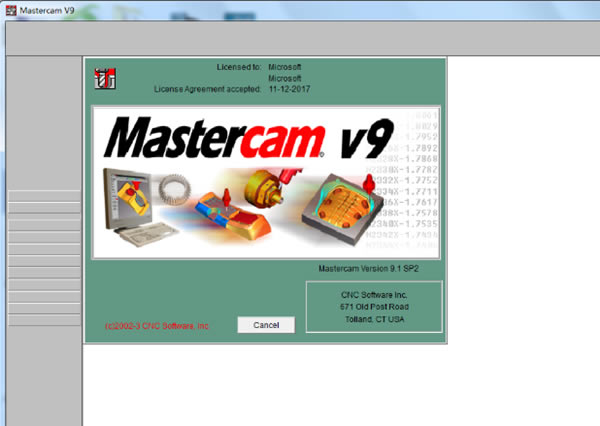
Mastercam軟件特色
1、靈活的幾何編輯功能,Mastercam9.1官方版可改變單個實體或所有實體的線寬、線形、和顏色,快速修改線長、圓弧半徑等參數。
2、過渡圓角或導角很方便,延展直線、圓弧、樣條及曲面的長度。
3、Mastercam9.1中文版對于剪裁過的單個或多個曲面可使用undo功能恢復原曲面,快速平移、鏡像、比例變換實體等距變換實體。
4、強大的曲面建模功能,使用Loft, Ruled, Revolved, Swept, Draft, Coons patch, 和Offset等方法生成參數曲面和非均勻有理B樣條曲面。
5、軟件可產生各種復雜的溶接曲面,用矩形或任何具有封閉邊界的平面形狀,快速生成平坦的曲面。
6、支持無數個截面曲線生成掃描曲面,用一組曲線、一組平面或一組曲面去剪裁另一個曲面或一組曲面。
7、用Undo功能恢復被剪裁的曲面時,可以一次性恢復或一次只恢復一條邊界。
8、軟件極易延展或分割曲面,靈活的過渡曲面功能,可在曲面間產生等半徑和變半徑過渡曲面。
9、支持在模具設計時,自動計算分模線,可用參數化的方法快速生成3D曲面體素。如長方體、球體、圓柱體、圓錐體和其他形狀的體素。
10、支持可在渲染后的曲面模型上繼續構造、編輯和處理模型。
11、繪圖功能,支持自動尺寸標注和修改幾何后相關的標注自動更改。
12、可生成水平、垂直、平行、基線,尺寸鏈、角度、直徑、半徑、坐標、以及點-坐標等形式的尺寸標注,還能生成注釋和符號。
13、可隨意拖動或放置標注,就如同在創建它們一樣,修改他們的屬性也很方便。
14、支持可繪制或打印出彩色的草圖,系統內置有線型庫和剖面線庫。
15、實體撿取,AutoCursorTM功能捕捉常用的特征點,便利幾何構型。
16、AutoHighlight功能在光標掠過實體時,改變實體的顏色,使撿取更加容易。
17、支持使用鼠標右鍵可快速訪問一些常用的功能,智能化的竄接功能可一次撿取一串實體。
18、可預設要撿取的實體的屬性,如類型、顏色、圖層、線型或線寬。
19、支持可成組或解組多個實體,以便撿取。用鼠標可撿取全部位于矩形或多邊形外部、內部或于之相交的實體。
20、用戶可定義的格柵簡化了幾何構型。
21、分析幾何屬性,支持及時分析任一實體的大小、位置、類型及其他屬性。
22、在2D或3D空間,測量點與點之間的距離以及直線與直線之間的角度。
23、支持檢測曲面模型的完整性以及剪裁曲面邊界的完整性。
24、支持測量曲面上任何位置的曲率半徑,計算單個曲面或多個曲面的面積。
25、支持動態分析曲面上任何一點的法矢方向(相對于垂直方向)。
26、文件管理和數據交換,系統內置下列數據轉換器:IGES, Parasolid, SAT (ACIS solids), DXF, CADL, STL, VDA,和ASCII。還有直接對 AutoCAD (DWG),STEP, Catia, 和 Pro-E 的數據轉換器。
Mastercam安裝步驟
1、在本站下載Mastercam中文版軟件包,解壓文件中雙擊運行圖標Setup,軟件開始運行。
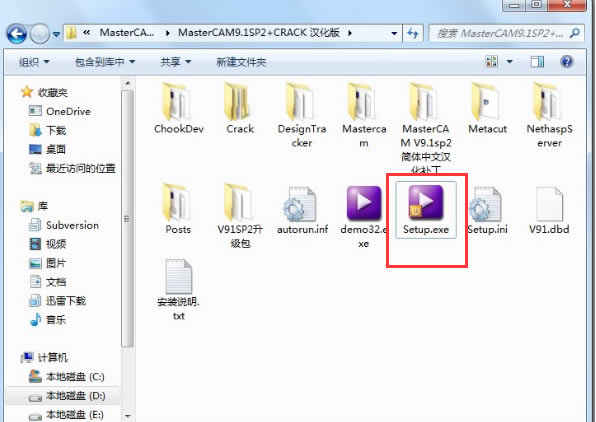
2、點擊安裝產品命令。
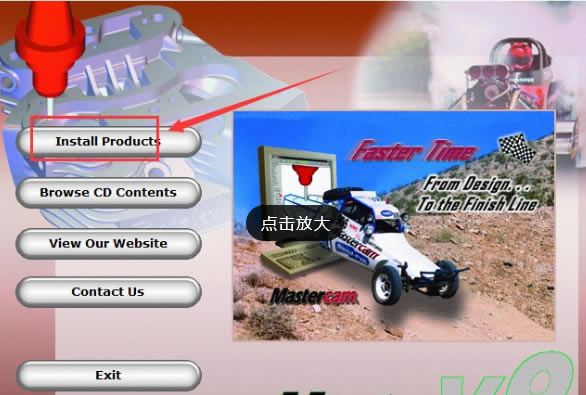
3、打開安裝的子模塊,然后點擊mastercam。
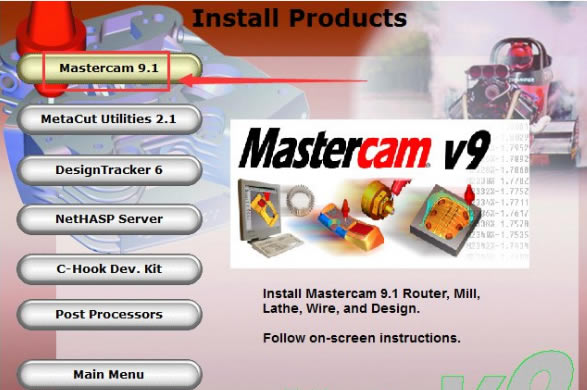
4、然后點擊下一步。
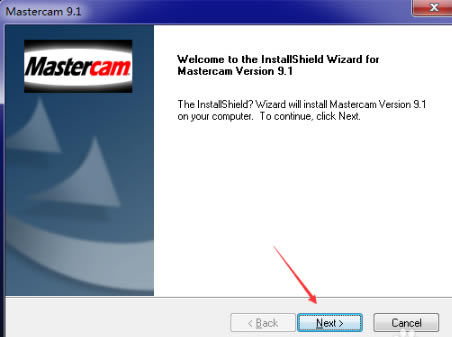
5、同意許可證條約。
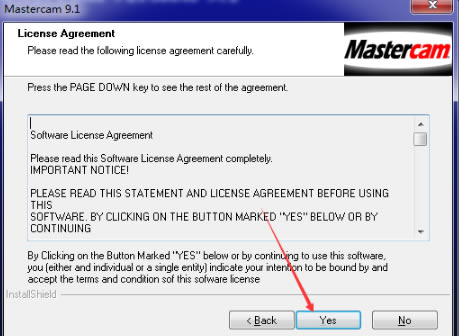
6、然后填寫用戶名和公司名稱,點擊下一步。
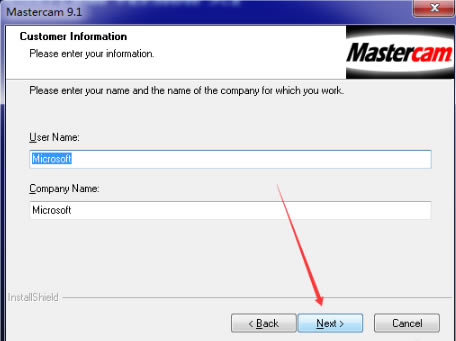
7、選擇尺寸為公制,然后點擊下一步。

8、更改安裝路徑,然后點擊確定。
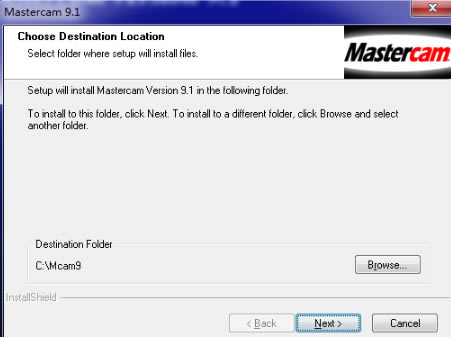
9、然后選擇上所有的加工方式,點擊下一步。
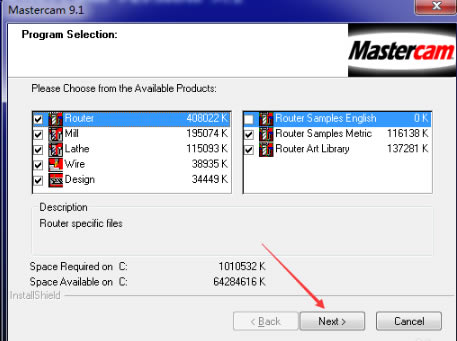
10、Mastercam9.1官方版安裝完成,點擊結束命令。
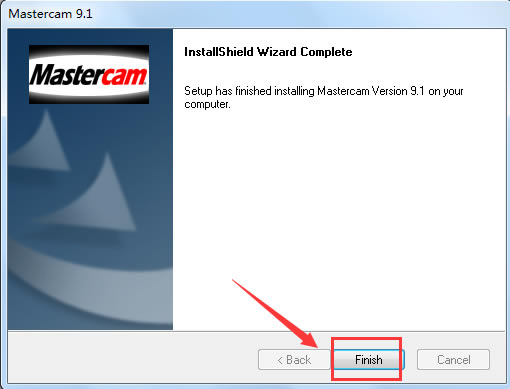
11、然后安裝刀路模擬板塊,點擊第二個模塊。
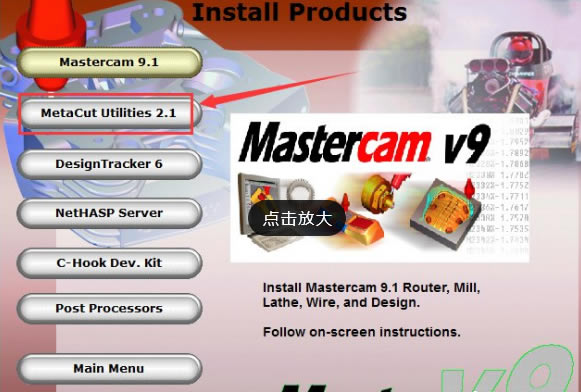
12、點擊下一步。
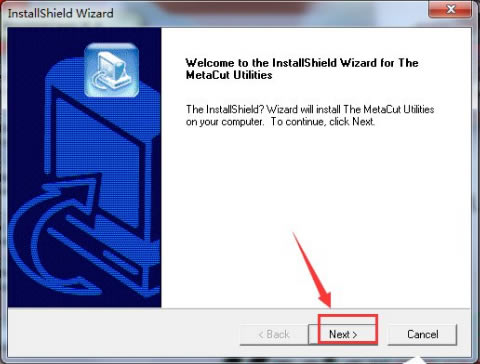
13、更改安裝路徑,點擊下一步。
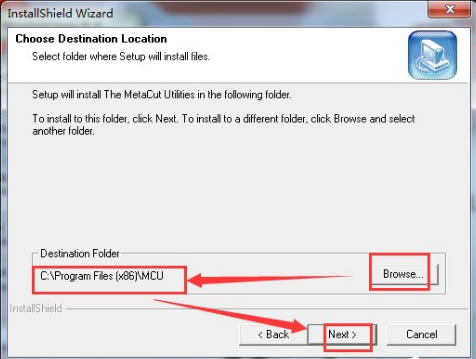
14、選擇公制單位,點擊下一步。
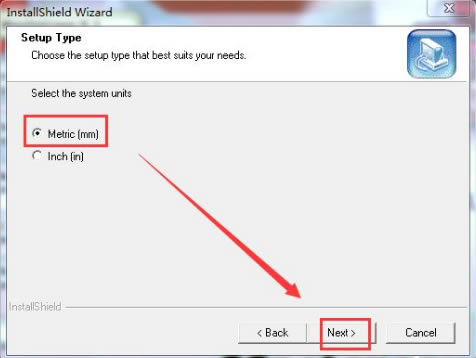
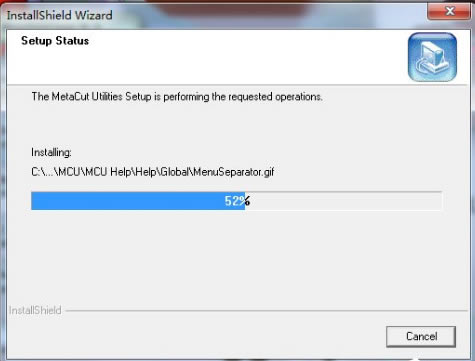
15、稍后重啟電腦,點擊結束命令。
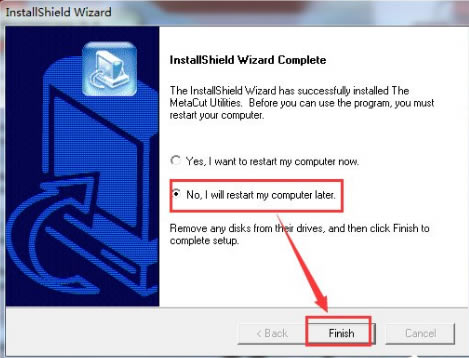
16、需要進行進行完整的安裝,繼續按照產品的其他部件。
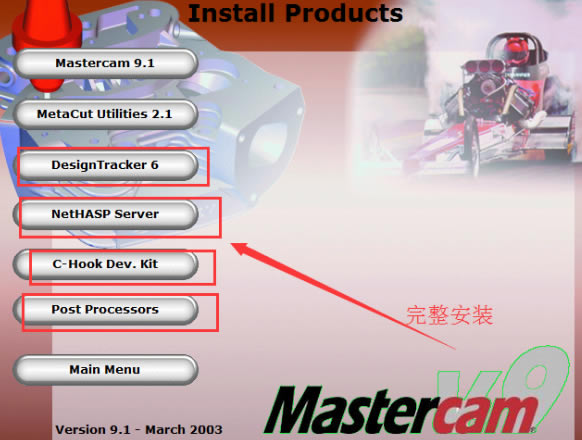
17、然后點擊 菜單命令 退出安裝主程序。
mastercam漢化步驟
1、這里我們需要把MasterCAM給漢化了, 英語好的可以無視該步驟!
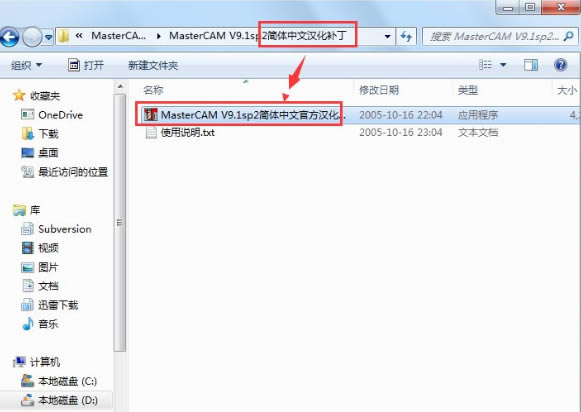
2、首先回到我們解壓的MasterCAM 9.1官方版目錄下 --> 雙擊"MasterCAM V9.1sp2簡體中文漢化補丁"。
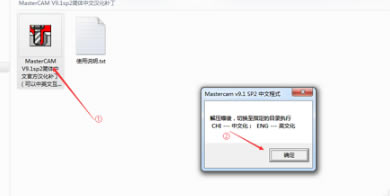
3、雙擊 "MasterCAM V9.1sp2簡體中文官方漢化補丁(可以中英文互換).EXE" --> 點擊 "E 解壓縮" --> 點擊 "確定"。
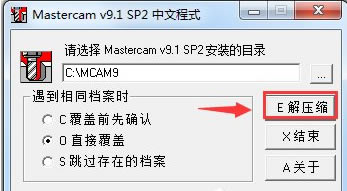
4、破解補丁文件安裝成功!但是不要心急還有最后一個步驟!
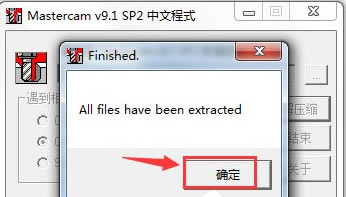
5、然后在mastercam9.1的安裝程序中雙擊打開一下(注意:這里程序一閃就沒有了,沒有關系的)。
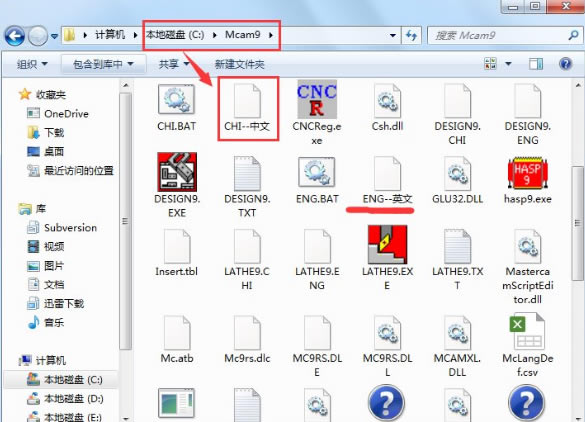
6、然后再打開軟件,軟件已經是中文的了。
mastercam使用技巧
Alt+2 設置系統顏色
F2 縮小
Alt+3 設置系統圖層
F3 重畫
Alt+4 設置限定圖層
F4分析
Alt+5 設置限定圖層
F5 刪除
Alt+6 設置刀具平面
F6 文件
Alt+A 使用自動存儲
mastercam常見問題
一、mastercam9.1中文版怎么畫三維圓弧?
1、構圖面用3d空間,用"兩點加直徑"命令。
2、先用兩個圓心點畫一條直線,然后把直線旋平,這樣就好畫了,畫完后再旋轉回來。
二、mastercam9.1中文版怎么辨別構圖面?
做曲面來定義或者畫條線連接它們的端點,選其中一條加上這條線就行。
三、mastercam9.1中文版怎么不可以尺寸?
檢查圖層管理是不是限定圖層有打鉤,必須關閉限定圖層。如果是限定圖層一直保持關閉的,那就把所有圖層全開然后再去是標注一下看看。
四、mastercam9.1中文版怎么切割橢圓?
選擇實體命令 ,擠出(或掃描,或旋轉)(先要有切割的串聯題),然后串聯,執行,(會出來一個對話框),選擇切割實體 (后面有深度 或全部貫穿),最后確定,用鼠標點一下要被切割的實體!(記得看切割的方向)。

